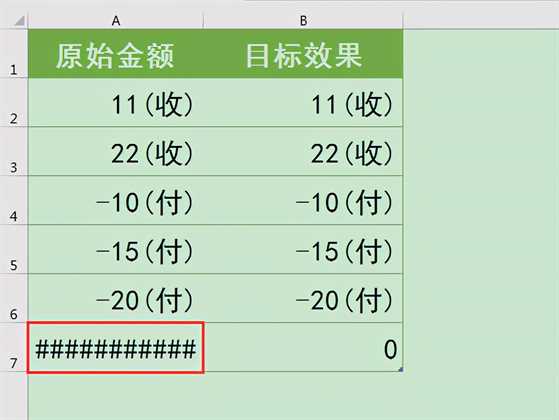最佳答案效果如下图所示,根据下图Excel工作表A列中金额数值的不同,为其添加不同的文本后缀。如果金额数值大于0,在后面添加“(收)”;如果金额数值小于0,在后面添加“(付)”;如果金额数值等于0,则保持不变,显示为0。参考显示效果见工作表B列。操作步骤:1.选中原始金额数据区域A2:A7单元格,按Ctrl......
效果如下图所示,根据下图Excel工作表A列中金额数值的不同,为其添加不同的文本后缀。如果金额数值大于0,在后面添加“(收)”;如果金额数值小于0,在后面添加“(付)”;如果金额数值等于0,则保持不变,显示为0。参考显示效果见工作表B列。
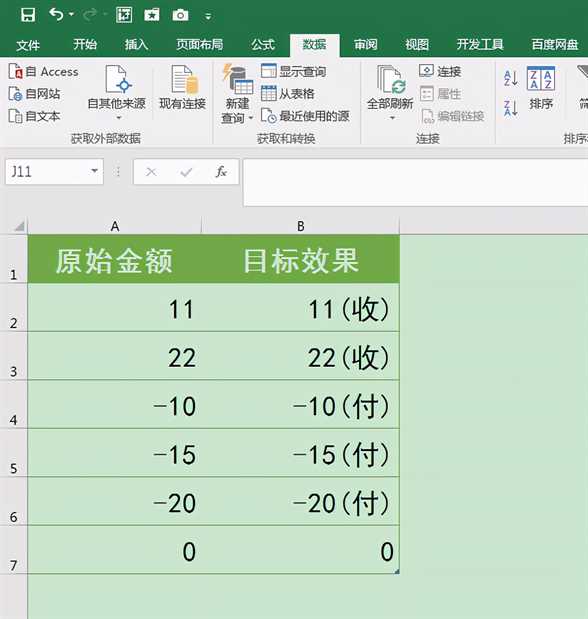
操作步骤:
1.选中原始金额数据区域A2:A7单元格,按Ctrl+1组合键调出“设置单元格格式”对话框。
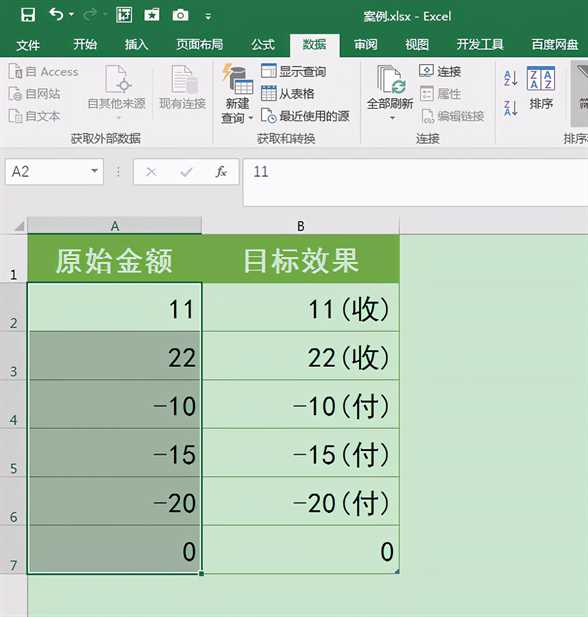
2.在“设置单元格格式”对话框中,在“数字”选项卡下选择“分类”下面的“自定义”。在右侧的“类型”编辑框中输入格式代码:[>0]0(“收”);[<0]-0(“付”);0。最后单击“确定”按钮,这样A列中的金额数值就显示为我们想要的目标格式了。
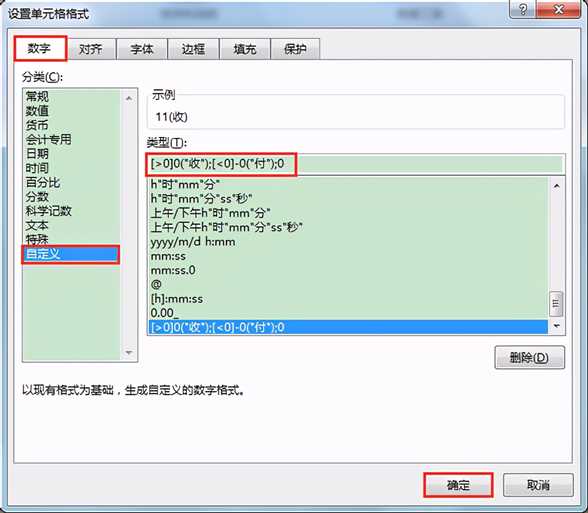
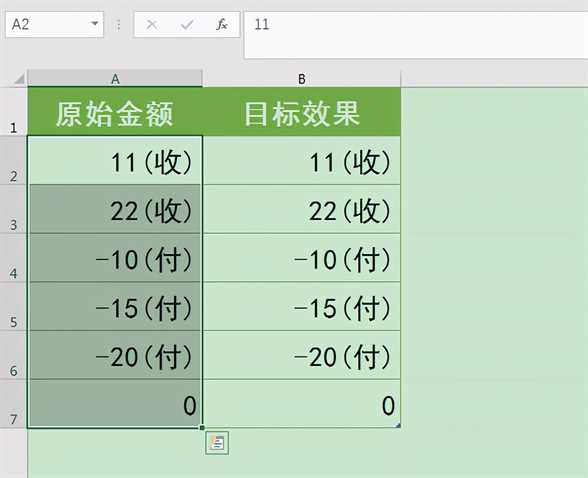
相关拓展知识:
(1)如果希望将上述案例的0值隐藏不显示,可以将格式代码设置为:[>0]0(“收”);[<0]-0(“付”);
(2)即将之前格式代码中最后面的“0”删除。
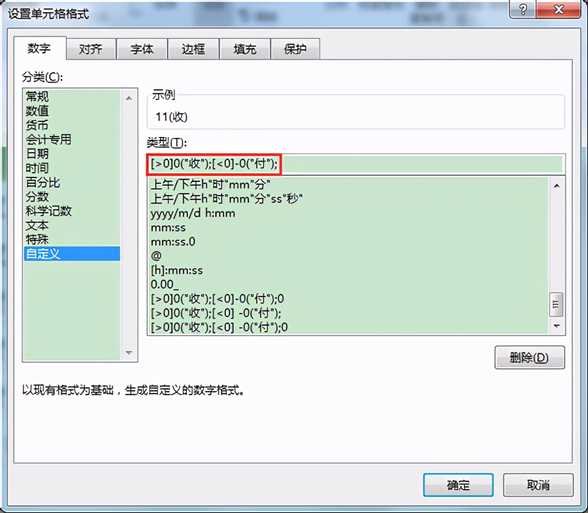
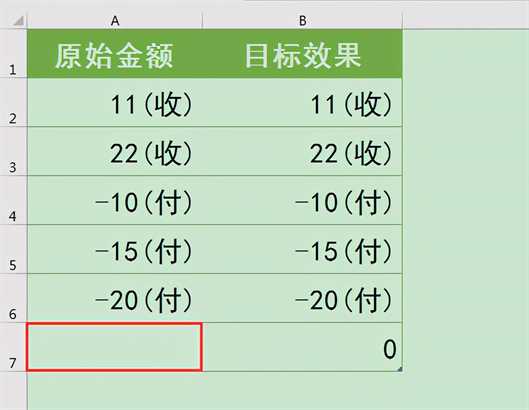
0值被隐藏
需要注意的是,格式代码中最后一个分号;不能省略,否则0值所在的单元格会显示不正常,变成一连串的符号#。